GitHub
In einem Adobe Workfront Fusion Szenario können Sie Workflows automatisieren, die GitHub verwenden, und sie mit mehreren Anwendungen und Services von Drittanbietern verbinden.
Zugriffsanforderungen
Sie müssen über folgenden Zugriff verfügen, um die Funktion in diesem Artikel verwenden zu können:
Wenden Sie sich an Ihren Workfront, um herauszufinden, über welchen Plan, welchen Lizenztyp oder welchen Zugriff Sie verfügen.
Informationen zu Adobe Workfront Fusion finden Sie unter Adobe Workfront Fusion Lizenzen.
Voraussetzungen
Um GitHub Module verwenden zu können, müssen Sie über ein GitHub Konto verfügen.
GitHub mit Workfront Fusion verbinden
Anweisungen zum Verbinden Ihres GitHub-Kontos mit Workfront Fusion finden Sie unter Erstellen einer Verbindung zu Adobe Workfront Fusion - Grundlegende Anweisungen
GitHub Module und ihre Felder.
Beim Konfigurieren GitHub Module zeigt Workfront Fusion die unten aufgeführten Felder an. Darüber hinaus können abhängig von Faktoren wie Ihrer Zugriffsebene in der App oder dem Service weitere GitHub angezeigt werden. Ein fett gedruckter Titel in einem Modul gibt ein erforderliches Feld an.
Wenn die Zuordnungsschaltfläche über einem Feld oder einer Funktion angezeigt wird, können Sie damit Variablen und Funktionen für dieses Feld festlegen. Weitere Informationen finden Sie unter Zuordnen von Informationen von einem Modul zu einem anderen.
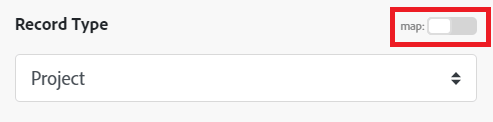
Trigger
Watch Issues
Dieses Modul wird Trigger, wenn ein neues Problem hinzugefügt oder ein vorhandenes Problem geändert wird.
Watch Repositories
Trigger Dieses Modul tritt beim Erstellen oder Ändern eines Repositorys nicht mehr auf.
Watch Forks
Dieses Modul wird beim Erstellen einer neuen Verzweigung Trigger.
Watch Comments
Dieses Modul wird Trigger, wenn ein neuer Kommentar hinzugefügt oder ein vorhandener Kommentar geändert wird.
Watch Pull Requests
Dieses Modul wird Trigger, wenn eine neue Pull-Anforderung hinzugefügt oder eine vorhandene Pull-Anforderung geändert wird.
Aktionen
Search for an issue
Dieses Modul sucht nach Problemen, die Ihren Suchkriterien entsprechen.
Create an issue
Dieses Modul erstellt ein neues Problem im ausgewählten Repository.
Update an issue
Dieses Modul aktualisiert ein vorhandenes GitHub.
Get an issue
Dieses Modul ruft Details zum angegebenen Problem ab
Add assignees
Dieses Modul fügt dem angegebenen Problem Verantwortliche hinzu
Remove assignees
Dieses Modul entfernt Verantwortliche aus dem angegebenen Problem.
Add labels to an issue
Dieses Modul fügt einem Problem Kennzeichnungen hinzu. Kennzeichnungen werden auf Repository-Ebene definiert und können nur von einer Person mit Schreibzugriff auf das Repository erstellt werden.
Remove a label from an issue
Dieses Modul entfernt eine einzelne Kennzeichnung aus einem Problem.
Create a comment
Dieses Modul erstellt einen Kommentar zum angegebenen Problem.
List comments
Dieses Modul listet alle Kommentare zum angegebenen Problem auf.